Használja ezt a képernyőt, hogy ügyfél-vállalatokat adjon a rendszerhez. Egy friss OTRS telepítés alapértelmezetten nem tartalmaz ügyfeleket. Az ügyfélkezelés képernyő a Felhasználók, csoportok és szerepek csoport Ügyfelek moduljában érhető el.
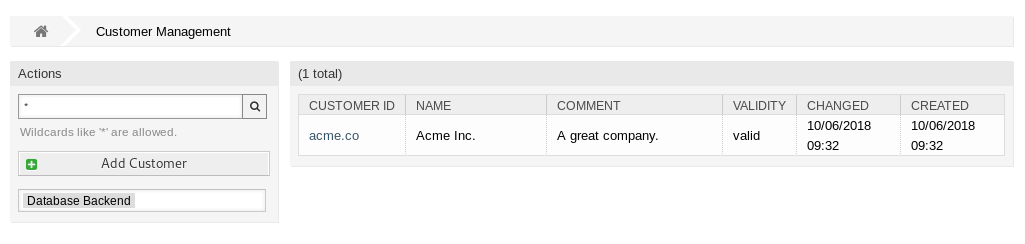
Ügyfelek kezelése
Megjegyzés
Egy ügyfél hozzáadása vagy szerkesztése csak az adatbázis háttérprogram használatával lehetséges. A külső könyvtárszolgáltatások használata (mint például az LDAP) letiltja az ügyfél kezelésének funkcionalitását.
Egy ügyfél hozzáadásához:
-
Kattintson az Ügyfél hozzáadása gombra a bal oldalsávban.
-
Töltse ki a szükséges mezőket.
-
Kattintson a Mentés gombra.
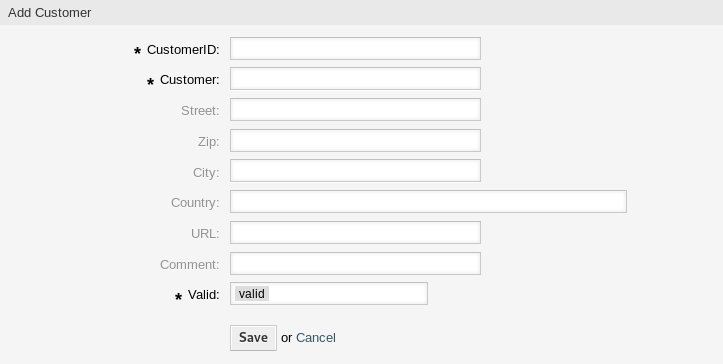
Figyelem
Az ügyfelek nem törölhetők a rendszerből. Azonban kikapcsolhatók az Érvényesség beállítás érvénytelen vagy átmenetileg érvénytelen értékre állításával.
Egy ügyfél szerkesztéséhez:
-
Kattintson egy ügyfélre az ügyfelek listájában.
-
Módosítsa a mezőket.
-
Kattintson a Mentés vagy Mentés és befejezés gombra.
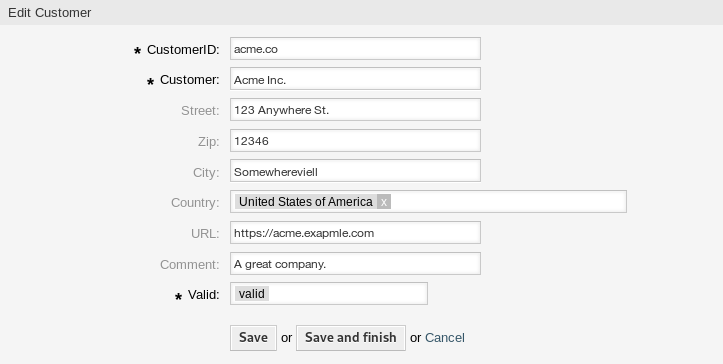
Egy ügyfél megkereséséhez:
-
Írjon be egy keresési kifejezést a keresődobozba a bal oldalsávban.
-
Kattintson a nagyító ikonra a mező jobb oldalán, vagy nyomja meg az
Enterbillentyűt.
Megjegyzés
Ha több ügyfél van hozzáadva a rendszerhez, akkor használja a keresődobozt egy bizonyos ügyfél megkereséséhez. Csak az első 1000 ügyfél van felsorolva alapértelmezetten.
Ügyfél beállításai
A következő beállítások akkor érhetők el, ha hozzáadja vagy szerkeszti ezt az erőforrást. A csillaggal jelölt mezők kitöltése kötelező.
- Ügyfél-azonosító *
-
Az ügyfél belső neve. Csak betűket, számokat és néhány különleges karaktert tartalmazhat.
- Ügyfél *
-
Ennek az erőforrásnak a neve. Bármilyen típusú karakter beírható ebbe a mezőbe, beleértve a nagybetűket és a szóközt is. A név megjelenik az áttekintő táblázatban.
- Utca
-
Az ügyfél utcaneve.
- Irányítószám
-
Az ügyfél postai irányítószáma.
- Város
-
Az ügyfél székhelyének települése.
- Ország
-
Az ügyfél országa. Válasszon egy országot a listából.
- URL
-
Az ügyfél weboldala vagy egyéb URL-e.
- Megjegyzés
-
Adjon további információkat ehhez az erőforráshoz. Mindig ajánlott egy teljes mondattal kitölteni ezt a mezőt az erőforrás leírásaként a jobb érthetőségért, mert a megjegyzés is megjelenik az áttekintő táblázatban.
- Érvényesség *
-
Állítsa be ennek az erőforrásnak az érvényességét. Minden erőforrás csak akkor használható az OTRS-ben, ha ez a mező érvényes értékre van állítva. Ennek a mezőnek az érvénytelen vagy átmenetileg érvénytelen értékre állításával letiltja az erőforrás használatát.
Ügyfél háttérprogramok
A rendszer számos ügyféladat-attribútummal dolgozik, mint például ügyfél-azonosító, ügyfélnév, helymeghatározási információk stb. Ezek az attribútumok megjelennek az ügyintézői felületen és megjeleníthetők a külső felületen.
A rendszeren belül használt vagy megjelenített ügyféladatok nagymértékben személyre szabhatók. Az ügyfél azonosítójára mindig szükség van.
Az adminisztrátori felület nem támogatja a külső háttérprogramok beállítását. Helyszíni telepítésű rendszer használatakor az adminisztrátoroknak kézzel kell a Kernel/Config.pm fájlt szerkeszteniük a Kernel/Config/Defaults.pm fájlból történő kódrészletek másolásával és beillesztésével.
Ha már rendelkezik egy másik ügyfél-háttérprogrammal (például SAP), akkor lehetséges olyan modult írni, amely azt használja.
Figyelem
Ne módosítsa a Kernel/Config/Defaults.pm fájlt, mert a rendszer frissítése után felül lesz írva! Ehelyett inkább másolja le és illessze be a kódrészleteket a Kernel/Config.pm fájlba.
Megjegyzés
Ez a funkció csak helyszíni telepítéssel rendelkező ügyfeleknek érhető el. Ha Ön menedzselt ügyfél, akkor erről a funkcióról az Ügyfélmegoldások csapat gondoskodik az OTRS-ben. Vegye fel velünk a kapcsolatot a support@otrs.com e-mail-címen vagy az OTRS Portálon.
Ügyfél háttérprogram – adatbázis
Az ügyfelek alapértelmezett háttérprogramja az OTRS adatbázis. Ezzel a háttérprogrammal az összes ügyféladat szerkeszthető az adminisztrátori felületen keresztül.
$Self->{CustomerCompany} = {
Name => Translatable('Database Backend'),
Module => 'Kernel::System::CustomerCompany::DB',
Params => {
# if you want to use an external database, add the
# required settings
# DSN => 'DBI:odbc:yourdsn',
# Type => 'mssql', # only for ODBC connections
# DSN => 'DBI:mysql:database=customerdb;host=customerdbhost',
# User => '',
# Password => '',
Table => 'customer_company',
# ForeignDB => 0, # set this to 1 if your table does not have create_time, create_by, change_time and change_by fields
# CaseSensitive defines if the data storage of your DBMS is case sensitive and will be
# preconfigured within the database driver by default.
# If the collation of your data storage differs from the default settings,
# you can set the current behavior ( either 1 = CaseSensitive or 0 = CaseINSensitive )
# to fit your environment.
#
# CaseSensitive => 0,
# SearchCaseSensitive will control if the searches within the data storage are performed
# case sensitively (if possible) or not. Change this option to 1, if you want to search case sensitive.
# This can improve the performance dramatically on large databases.
SearchCaseSensitive => 0,
},
# company unique id
CustomerCompanyKey => 'customer_id',
CustomerCompanyValid => 'valid_id',
CustomerCompanyListFields => [ 'customer_id', 'name' ],
CustomerCompanySearchFields => [ 'customer_id', 'name' ],
CustomerCompanySearchPrefix => '*',
CustomerCompanySearchSuffix => '*',
CustomerCompanySearchListLimit => 250,
CacheTTL => 60 * 60 * 24, # use 0 to turn off cache
Map => [
# Info about dynamic fields:
#
# Dynamic Fields of type CustomerCompany can be used within the mapping (see example below).
# The given storage (third column) then can also be used within the following configurations (see above):
# CustomerCompanySearchFields, CustomerCompanyListFields
#
# Note that the columns 'frontend' and 'readonly' will be ignored for dynamic fields.
# var, frontend, storage, shown (1=always,2=lite), required, storage-type, http-link, readonly
[ 'CustomerID', Translatable('CustomerID'), 'customer_id', 0, 1, 'var', '', 0 ],
[ 'CustomerCompanyName', Translatable('Customer'), 'name', 1, 1, 'var', '', 0 ],
[ 'CustomerCompanyStreet', Translatable('Street'), 'street', 1, 0, 'var', '', 0 ],
[ 'CustomerCompanyZIP', Translatable('Zip'), 'zip', 1, 0, 'var', '', 0 ],
[ 'CustomerCompanyCity', Translatable('City'), 'city', 1, 0, 'var', '', 0 ],
[ 'CustomerCompanyCountry', Translatable('Country'), 'country', 1, 0, 'var', '', 0 ],
[ 'CustomerCompanyURL', Translatable('URL'), 'url', 1, 0, 'var', '[% Data.CustomerCompanyURL | html %]', 0 ],
[ 'CustomerCompanyComment', Translatable('Comment'), 'comments', 1, 0, 'var', '', 0 ],
[ 'ValidID', Translatable('Valid'), 'valid_id', 0, 1, 'int', '', 0 ],
# Dynamic field example
# [ 'DynamicField_Name_Y', undef, 'Name_Y', 0, 0, 'dynamic_field', undef, 0 ],
],
};
Ha személyre szeretné szabni az ügyféladatokat, akkor változtassa meg az oszlopokat vagy adjon hozzá újakat az adatbázisban lévő customer_company táblához.
Például az adószám új mezőjének hozzáadásához:
-
Adjon hozzá egy új
vatoszlopot acustomer_companytáblához.MySQL vagy MariaDB:
root> mysql -u root -p -e 'ALTER TABLE otrs.customer_company ADD vat VARCHAR (50)'PostgreSQL (az
/opt/otrskönyvtárból):otrs> psql -c 'ALTER TABLE customer_company ADD COLUMN vat varchar(50)' -
Másolja át a
$Self->{CustomerCompany}szakaszt aKernel/Config/Defaults.pmfájlból aKernel/Config.pmfájlba. -
Adja hozzá az új oszlopot a
Maptömbhöz.[ 'CustomerCompanyVAT', 'VAT Number', 'vat', 0, 1, 'var', '', 0 ],
-
Adja hozzá az új mezőt az ügyfél létrehozási és frissítési képernyőjéhez.
Kapcsolódó rendszerbeállítások:
-
Forms###AgentFrontend::CustomerCompanyCreate::Properties -
Forms###AgentFrontend::CustomerCompanyUpdate::Properties
-
Megjegyzés
Ajánlott mindig angol szavakat használni a neveknél.
Lásd még
A nevek lefordíthatók más nyelvekre az egyéni nyelvi fájlokkal. További információkért nézze meg az Egyéni nyelvi fájl fejezetet.

